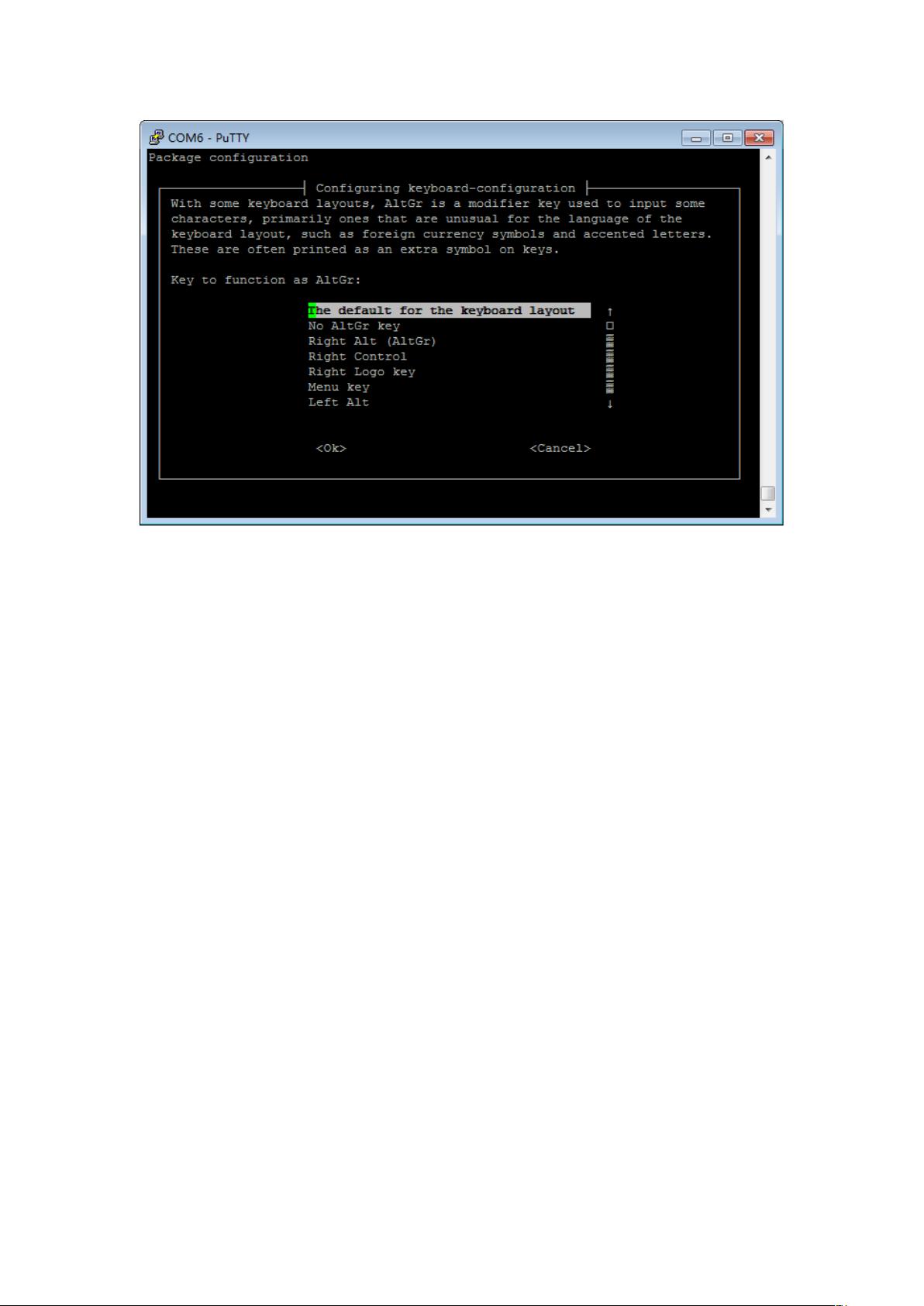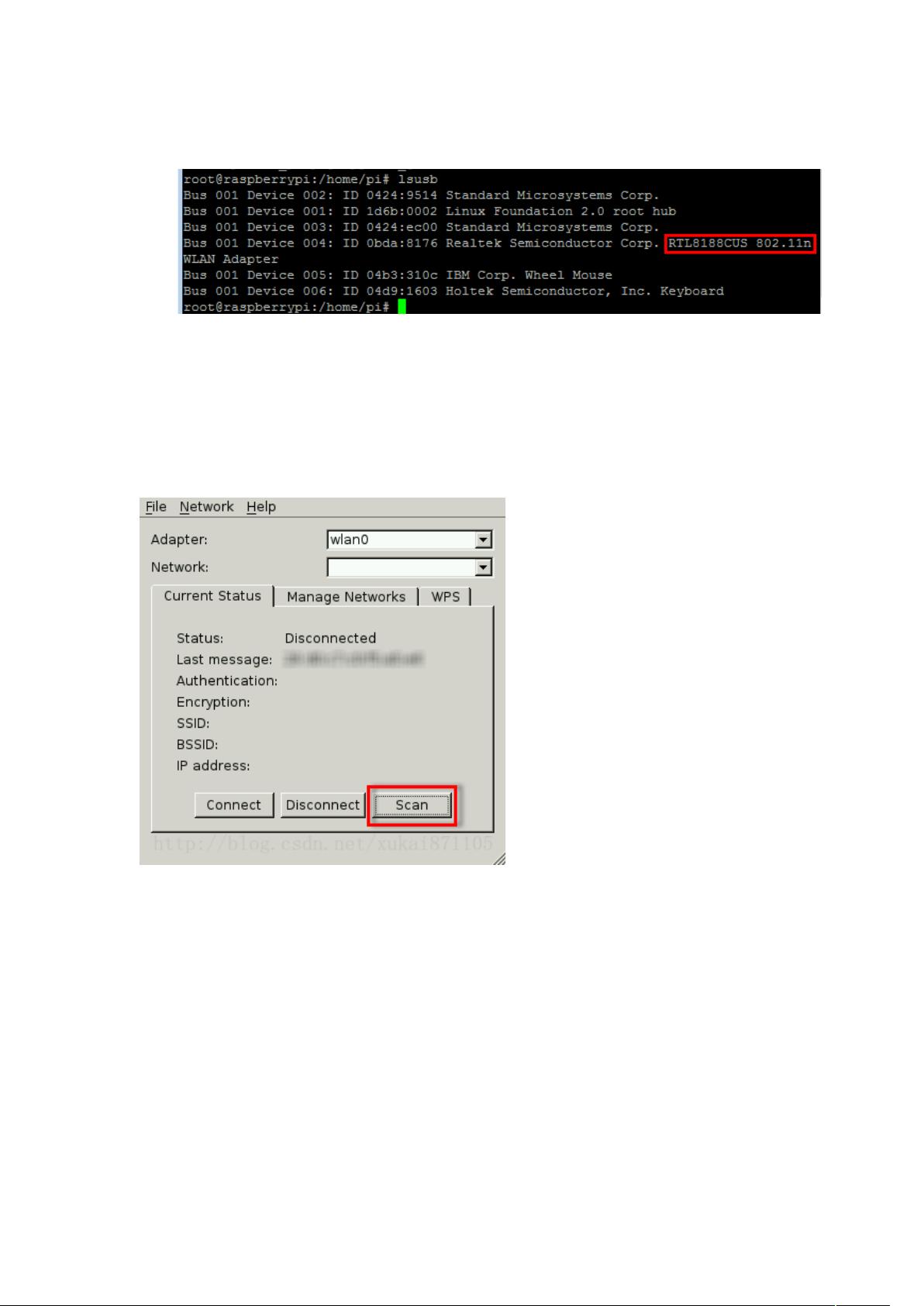树莓派Linux入门教程:从系统装机到USB Wi-Fi配置
"这篇笔记主要介绍了如何使用树莓派进行Linux入门学习,包括树莓派的系统装机步骤,以及装机后的基本配置和USB WiFi的配置。"
在树莓派的学习旅程中,Linux操作系统是不可或缺的一部分。树莓派是一款小巧、价格低廉的单板计算机,非常适合初学者作为学习Linux的平台。这篇笔记详细记录了从系统装机到初始配置的整个过程。
首先,你需要准备一些必要的软件工具。SDFormatter.exe用于格式化SD卡,确保其清洁无数据。这个软件可以在树莓派的光盘或网上找到。Win32DiskImager.exe则是用来将Linux系统镜像写入SD卡的工具,同样可以在光盘或网上下载。
装机步骤如下:
1. 使用SDFormatter.exe对插入电脑的SD卡进行格式化,确保其准备就绪。
2. 打开Win32DiskImager.exe,选择已经下载或配置好的镜像文件,通常位于光盘的IMAGE目录下。点击"Write"按钮开始烧录镜像到SD卡。
3. 烧写完成后,将SD卡插入树莓派,然后给树莓派上电,系统即开始启动。
装机后的树莓派系统,默认用户为"pi",初始密码为"raspberry",同时拥有root权限的密码也是"raspberry"。对于使用光盘提供的系统镜像,无需额外配置,SD卡直接插入树莓派即可开机。
系统初始化配置主要针对自行从官网下载的Raspbian系统。通过运行`raspi-config`命令,你可以进行一系列的设置,例如调整显示器分辨率、设置键盘布局、修改用户密码等。对于2014-06-20-wheezy-raspbian版本,通常需要关注的是第3项(显示器设置)和第4项(键盘布局)。选择合适的键盘布局,例如选择与美国布局相同的Generic105-key(Intl)PC键盘,以便于日常使用。
默认的"pi"用户密码安全建议进行更改,可以通过"change_pass"选项来更新。此外,树莓派支持有线和无线网络连接。如果需要使用无线网络,可以添加USB WiFi网卡。树莓派会自动识别并配置USB WiFi网卡,从而实现无线连接。
这篇笔记为初学者提供了详尽的树莓派Linux系统装机和配置指南,对于想要入门树莓派和Linux的用户来说,是一份非常实用的参考资料。
2017-12-25 上传
2018-12-12 上传
2021-01-06 上传
2019-11-12 上传
点击了解资源详情
点击了解资源详情
2021-01-20 上传
116 浏览量
fuluoce
- 粉丝: 172
- 资源: 5
最新资源
- PyTorch中的YOLOv3> ONNX> CoreML> iOS-Python开发
- Molten:用于zipkin和opentracing的php探针
- pandas_genomics-0.11.2.tar.gz
- W7D1-项目:CSS选择器,大O,字谜,两次和,加窗最大范围
- PyFJCore:具有NumPy支持的FastJet Core功能的Python包装器
- dotfiles:我的项目点文件
- pandas_geojson-1.0.0.tar.gz
- Python备忘单-Python开发
- 【IT十八掌徐培成】Java基础第02天-04.运算符-移位运算-逻辑运算.zip
- 装饰:PocketMine插件可为玩家购买的世界添加超棒的自定义几何!
- 层流:一种适用于多人游戏的简单,半可靠的UDP协议
- image uploader-crx插件
- Math
- Ola-Mundo:第一个Git和GitHub课程存储库
- pandas_genomics-0.12.1.tar.gz
- DGL是易于使用,高性能和可扩展的Python软件包,用于图的深度学习-Python开发